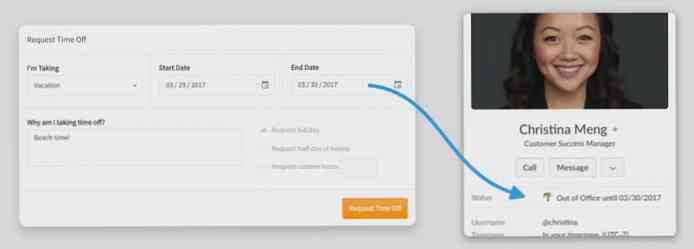Hoe aangepaste status in Slack in te stellen
Vertrouwt uw werkplek op Slack? communiceren met elkaar? Als dit het geval is, is het misschien interessant om te weten dat u binnenkort aangepaste statussen in uw profiel kunt instellen zodat iedereen deze kan zien.
Als je gebruikt Slack voor desktop, je kunt een aangepaste status instellen door op je naam te klikken en vervolgens de Stel een status in keuze. Voor degenen die op de mobiele versie van Slack zijn, hoeft u alleen maar op te tikken op "..." knop en selecteer de Stel een status in keuze.
Als u dit doet, wordt een venster geopend met een dialoogvenster en enkele voorgestelde statussen. Vanaf hier kun je choose om een van de vijf voorgestelde status te gebruiken, variërend van pendelen tot op afstand werken. U kunt er ook voor kiezen maak een aangepaste status door het in plaats daarvan in het dialoogvenster te typen.

Als je eenmaal bent klaar met het instellen van uw status, selecteren van de Opslaan optie zorgt ervoor dat de statusemoji rechts naast je naam in Slack verschijnt. Degenen die willen meer weten over je status kan ervoor kiezen om over de emoji te zweven, bekijk uw profiel of vind het via het berichtenvenster van Direct Message of de Quick Switcher.
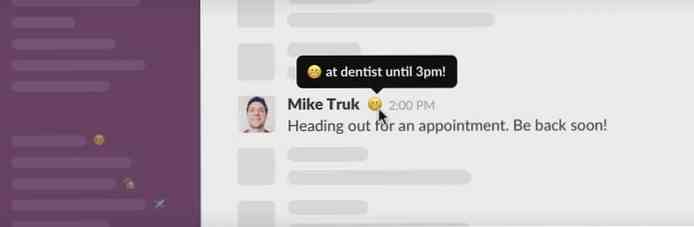
Naast Slack kan de statusfunctie ook werken met Slack-gerelateerde apps zoals Zenefits en Meekan. Met Zenefits kan de app dit doen synchroniseer uw status met het time-off volgsysteem. Met Meekan is de app in staat het bijhouden van uw vergaderschema's via statusupdates.
Voor diegenen die geïnteresseerd zijn in de statusfunctie integreren in hun apps, Slack heeft hier handig een gids gegeven om u te helpen aan de slag te gaan.